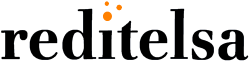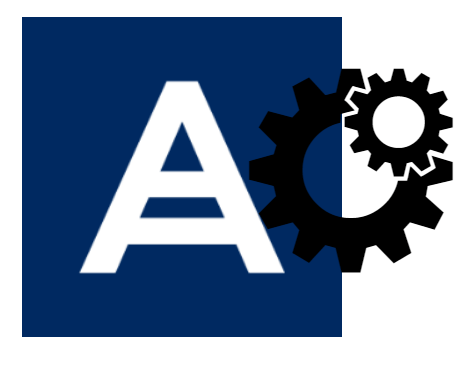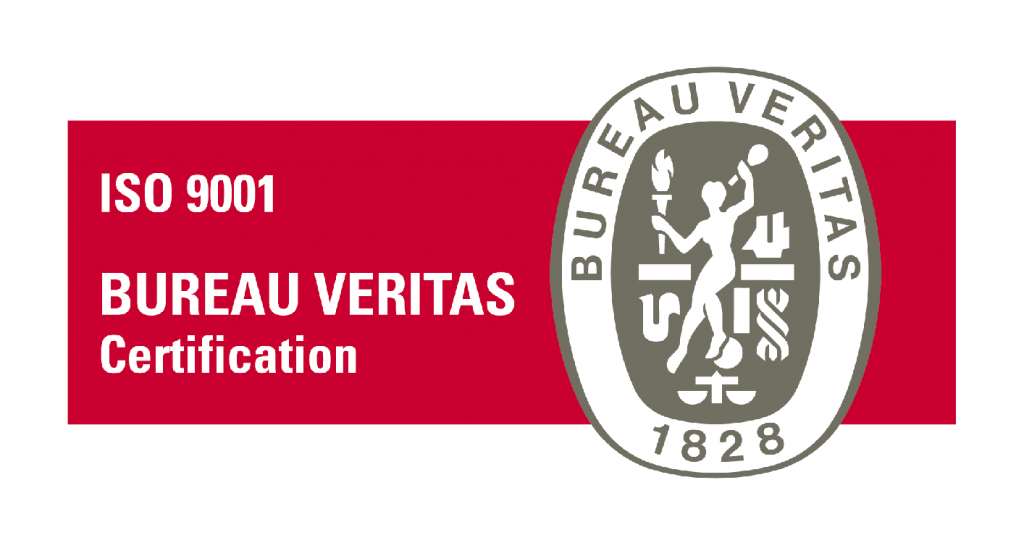Acronis Agent Core Service bloqueado
Acronis Agent core service bloqueado
La máquina del cliente aparece como desconectada en la consola de Cyber Protection.
Acronis Agent Core Service, La causa del problema es que está en estado de bloqueo. Para solucionar este problema, le sugiero que siga los siguientes pasos:
- Abra Windows Services MMC: Inicio -> Ejecutar, luego escriba services.msc
- En la lista de servicios, haga clic en “Acronis Agent Core Service”, luego haga clic en “Reiniciar” a la izquierda. Tenga en cuenta que hay otros servicios que dependen de Acronis Agent Core Service y Windows también solicitará confirmación sobre el reinicio de los servicios dependientes.
- Confirma el reinicio de los servicios.
- Si el reinicio es exitoso, espere unos minutos y verifique nuevamente en la consola de Cyber Protection si la máquina ahora aparece en línea.
En nuestra investigación del problema, verificamos que la versión del agente instalada en la máquina afectada es una versión antigua. Se recomienda ejecutar la última versión del agente y, para actualizarla, el cliente puede enviar el comando de actualización desde la consola de Cyber Protection:
Haga clic en la pestaña “Configuración”, luego en “Agentes”, seleccione la máquina y haga clic en “Actualizar agente” botón.
Esto solo funcionará para las máquinas que están en línea. Sin embargo, si el cliente desea actualizar el agente mientras la máquina sigue apareciendo como fuera de línea aunque esté conectada a Internet, el cliente puede descargar el instalador fuera de línea para Windows:
En la pestaña “Dispositivos”, haga clic en el botón “Agregar”, luego descargue el instalador fuera de línea adecuado para su máquina (32 o 64 bits).
Consulte el siguiente artículo de la Guía del usuario:
https://www.acronis.com/en-us/support/documentation/CyberProtectionService/#installing-agents.html
Si el problema persiste, se necesita la siguiente información para una mayor investigación:
Descargue la utilidad Acronis System Info desde https://kb.acronis.com/content/54608#offline.
Abra un símbolo del sistema elevado (ejecútelo como administrador), busque donde reside el programa y ejecute el comando: “systeminfo_build25851.exe” (sin comillas).
Esto recopilará los registros y la configuración de la máquina en un archivo llamado systeminfo .zip en el mismo directorio del programa.
Descargue la herramienta de verificación de conexión de Acronis desde https://kb.acronis.com/content/47678#Windows0.
Descomprímalo y, en el símbolo del sistema del paso anterior, ejecute el siguiente comando: “port_checker_en-US_x86.exe -u = -p = <contraseña>” (sin comillas).
Tenga en cuenta que es el inicio de sesión de la consola de Acronis Cyber Protect del cliente y es la contraseña correspondiente.
Esta herramienta verificará si la máquina tiene acceso a todos los servidores de Acronis necesarios del agente para funcionar correctamente.
Guarde la salida en un archivo de texto.
Verifique en la máquina afectada si el antivirus, firewall u otro software de seguridad está bloqueando alguno de los procesos de Acronis: tome capturas de pantalla de la lista de exclusión del software antivirus / firewall / de seguridad.
Acerca del plan de protección predeterminado, hay 3 protecciones predeterminadas diferentes que se pueden aplicar a la máquina. Uno de los planes se aplicará a la máquina dependiendo de si la máquina es una computadora portátil, una estación de trabajo con software antivirus o una computadora sin software antivirus instalado.
Consulte el siguiente artículo de la Guía del usuario: https://www.acronis.com/en-us/support/documentation/CyberProtectionService/#default-protection-plans.html
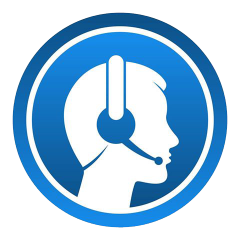
Contacto Reditelsa
Contacto Reditelsa